在日常使用电脑时,合适的屏幕分辨率能让画面更清晰、视觉体验更舒适。但有时候我们会遇到电脑分辨率调节选项是灰色的无法点击,该怎么办呢?下面一起来看看解决方法。
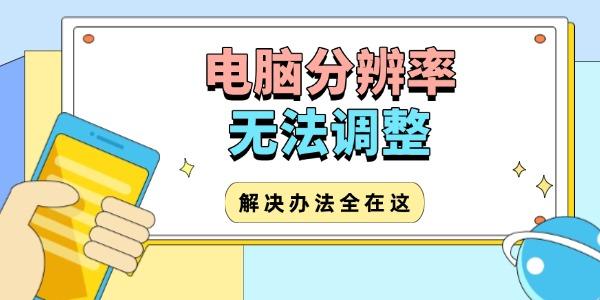
一、检查显示驱动是否正常
电脑分辨率调节功能大多依赖显卡驱动的正常运行。如果驱动异常或未安装,系统就无法识别显示器的最佳分辨率。
解决办法:
下载并使用专业的驱动管理软件【驱动人生】,一键检测并更新显卡驱动,操作简单、安全省心。

 好评率97%
好评率97%  下载次数:4755912
下载次数:4755912 打开后软件点击【立即扫描】,系统将自动检测驱动情况。
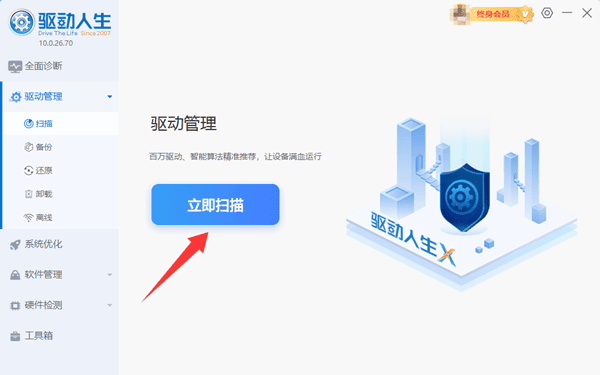
若发现显卡驱动异常,点击【一键修复】或【升级驱动】即可。
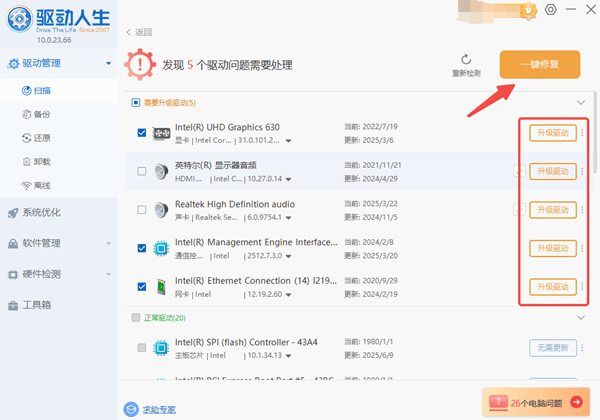
二、检查系统是否识别显示器
有些情况下,尤其是连接了外接显示器时,系统可能没正确识别显示设备。
操作步骤(以Windows11为例):
在桌面空白处右键 → 选择【显示设置】。
点击【多显示器】>【检测】按钮,看系统是否识别所有连接的显示器。
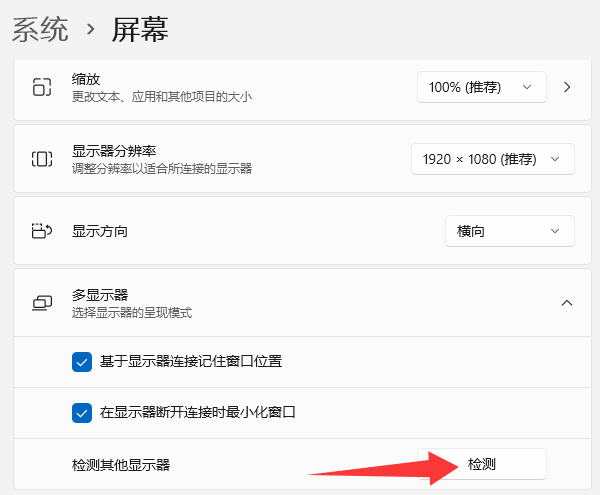
若识别成功,再尝试下方“显示器分辨率”中选择合适分辨率。
三、尝试回滚或更新系统
Windows更新或系统异常也可能导致分辨率选项消失。
解决方法:
可以尝试还原系统至之前正常状态。
或在【设置】→【Windows 更新】中检查是否有可用的补丁或显卡驱动更新。
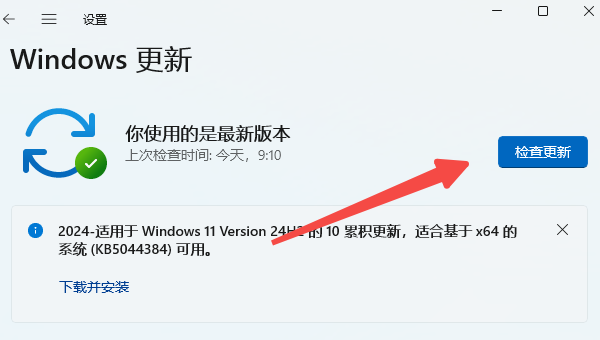
四、检查显卡是否支持当前显示器分辨率
有些老旧显卡不支持过高分辨率,尤其是连接高分辨率显示器时。
解决方案:
查看显卡型号,搜索其支持的最大分辨率范围。
如有需要,可考虑更换显卡或使用支持分辨率转换的外接适配器。
电脑分辨率无法调整的问题通常与驱动、显示设备识别或系统设置有关。我们建议优先使用“驱动人生”来排查驱动问题,省去繁琐操作,提高效率。调整好分辨率,让你的屏幕焕发清晰光彩!



